ThinkPad X1 Carbon 2018笔记本怎么安装win10系统 安装win10系统操作步骤分享
ThinkPad X1 Carbon 2018外在优雅沉稳,拥有出色的设计,足够精致的细节,令人惊艳的屏幕,安全且易用的黑阀和指纹识别;同时内在澎湃出众,超长续航、性能澎湃、稳定发挥,还有专属服务支持。可以说在高端商务市场,那么这款笔记本如何一键u盘安装win7系统呢?下面跟小编一起来看看吧。那么这款笔记本如何一键u盘安装win10系统?快和小编一起来看看吧。

安装方法:
安装前准备工作:
1、下载大白菜超级u盘启动制作工具2、将u盘制作成u盘启动盘
3、下载原版win10系统镜像并存入u盘启动盘;
ThinkPad X1 Carbon 2018怎么安装win10系统:
1、将u盘启动盘插入usb接口,重启电脑进入大白菜菜单界面,然后按方向键选择【02】大白菜 WIN8 PE标准版(新机器),回车键进入,如图所示:

2、进入大白菜pe界面后,在弹出的大白菜PE装机工具中选择ghost win10系统安装包,接着选择系统盘,点击确定,如图所示:
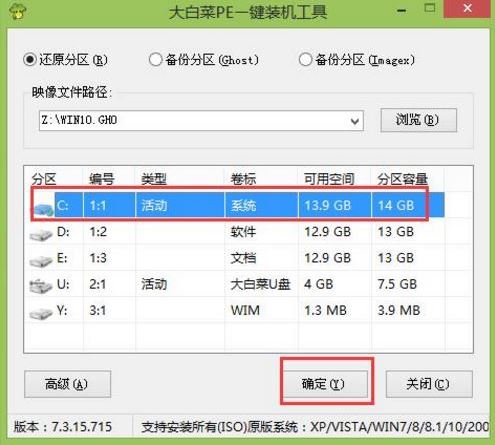
3、之后,我们只需等待系统释放完成,如图所示:
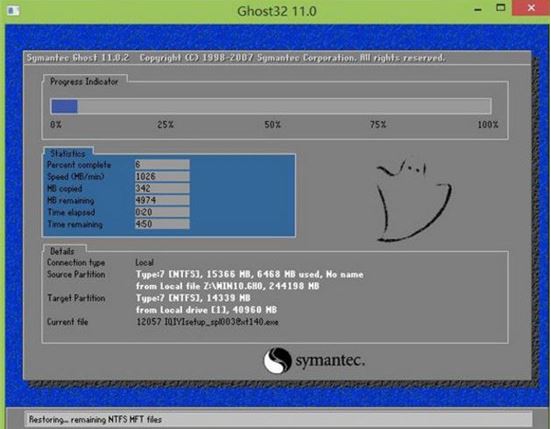
4、等系统释放完成后,重启电脑,等待系统设置完成我们就可以使用win10系统了,如图所示:
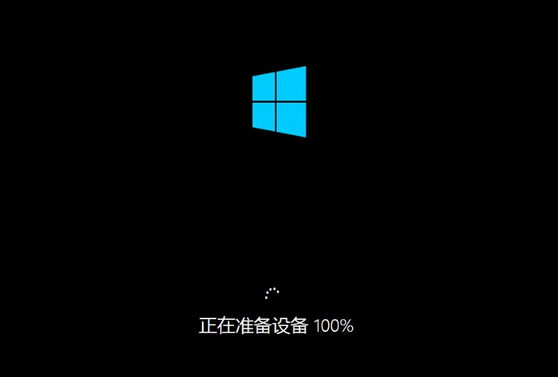
win10相关攻略推荐:
win10中安装photoshopcc具体操作步骤
win10中设置锁屏快捷键的具体操作流程
win10自带抠图功能到底怎么用?不用下载专业app
以上就是ThinkPad X1 Carbon 2018笔记本如何一键u盘安装win10系统操作方法,如果ThinkPad X1 Carbon 2018的用户想要安装win10系统,可以根据上述操作步骤进行安装。
相关文章:

 网公网安备
网公网安备